Pengarang:
Christy White
Tanggal Pembuatan:
10 Boleh 2021
Tanggal Pembaruan:
1 Juli 2024

Isi
- Melangkah
- Metode 1 dari 4: Menggunakan folder di layar beranda
- Metode 2 dari 4: Menggunakan folder di laci aplikasi
- Metode 3 dari 4: Pindahkan aplikasi di layar beranda
- Metode 4 dari 4: Ubah urutan laci aplikasi
Artikel ini akan mengajari Anda cara mengatur aplikasi di Samsung Galaxy dengan menggunakan folder dan pesanan khusus.
Melangkah
Metode 1 dari 4: Menggunakan folder di layar beranda
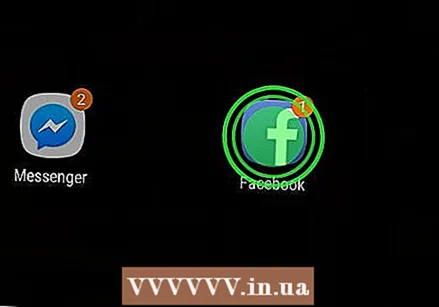 Ketuk aplikasi yang ingin Anda tambahkan ke folder dan tahan. Metode ini memungkinkan Anda membuat folder di layar beranda dan kemudian mengatur aplikasi Anda berdasarkan jenis atau tujuan.
Ketuk aplikasi yang ingin Anda tambahkan ke folder dan tahan. Metode ini memungkinkan Anda membuat folder di layar beranda dan kemudian mengatur aplikasi Anda berdasarkan jenis atau tujuan. 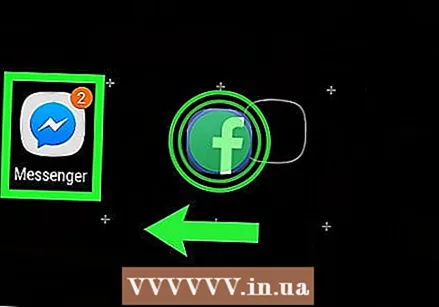 Seret aplikasi ke aplikasi lain dan lepaskan. Saat Anda melepaskan jari Anda, folder akan dibuat yang berisi kedua aplikasi.
Seret aplikasi ke aplikasi lain dan lepaskan. Saat Anda melepaskan jari Anda, folder akan dibuat yang berisi kedua aplikasi. 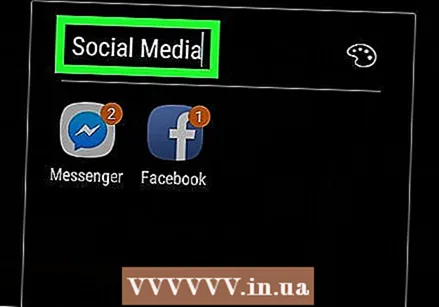 Ketikkan nama untuk folder tersebut. Ini bisa jadi sesuatu yang dideskripsikan oleh aplikasi, seperti "Produktivitas" atau "Media Sosial".
Ketikkan nama untuk folder tersebut. Ini bisa jadi sesuatu yang dideskripsikan oleh aplikasi, seperti "Produktivitas" atau "Media Sosial". 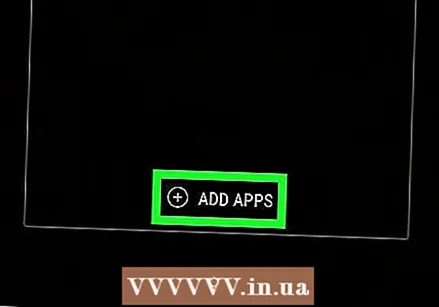 tekan Tambahkan aplikasi. Ini ada di bagian bawah layar. Sekarang Anda menambahkan lebih banyak aplikasi ke folder ini.
tekan Tambahkan aplikasi. Ini ada di bagian bawah layar. Sekarang Anda menambahkan lebih banyak aplikasi ke folder ini.  Ketuk setiap aplikasi yang ingin Anda tambahkan. Setiap ikon memiliki lingkaran di sudut kiri atas - memilih aplikasi mengisi lingkaran itu.
Ketuk setiap aplikasi yang ingin Anda tambahkan. Setiap ikon memiliki lingkaran di sudut kiri atas - memilih aplikasi mengisi lingkaran itu. 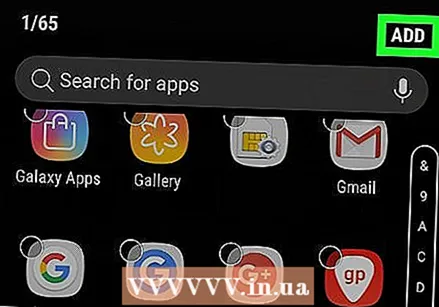 tekan MENAMBAHKAN. Tombol ini berada di pojok kanan atas layar. Aplikasi yang dipilih sekarang semuanya telah ditambahkan ke folder baru.
tekan MENAMBAHKAN. Tombol ini berada di pojok kanan atas layar. Aplikasi yang dipilih sekarang semuanya telah ditambahkan ke folder baru. - Sekarang folder telah dibuat, Anda dapat menarik dan melepas aplikasi lain dari mana saja di Galaxy Anda.
- Untuk menghapus folder, tekan dan tahan. Pilih "Hapus Folder" lalu tekan "HAPUS FOLDER".
Metode 2 dari 4: Menggunakan folder di laci aplikasi
 Buka laci aplikasi di Galaxy Anda. Anda biasanya melakukan ini dengan menggesek layar dari bawah ke atas atau dengan menekan ikon Aplikasi (biasanya 9 kotak atau titik kecil).
Buka laci aplikasi di Galaxy Anda. Anda biasanya melakukan ini dengan menggesek layar dari bawah ke atas atau dengan menekan ikon Aplikasi (biasanya 9 kotak atau titik kecil). 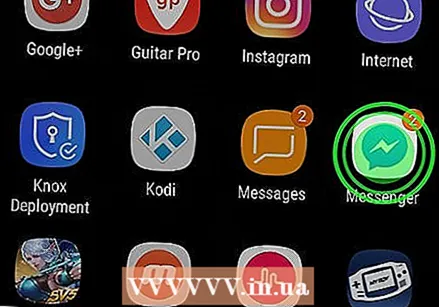 Ketuk dan tahan aplikasi yang ingin Anda tambahkan ke folder. Sebuah menu akan muncul.
Ketuk dan tahan aplikasi yang ingin Anda tambahkan ke folder. Sebuah menu akan muncul. 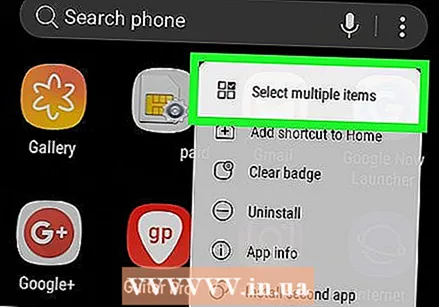 tekan Pilih beberapa item. Ini adalah opsi pertama di menu. Lingkaran akan muncul di sudut setiap aplikasi di laci.
tekan Pilih beberapa item. Ini adalah opsi pertama di menu. Lingkaran akan muncul di sudut setiap aplikasi di laci.  Ketuk setiap aplikasi yang ingin Anda tambahkan ke folder. Tanda centang akan muncul di lingkaran aplikasi yang dipilih.
Ketuk setiap aplikasi yang ingin Anda tambahkan ke folder. Tanda centang akan muncul di lingkaran aplikasi yang dipilih. 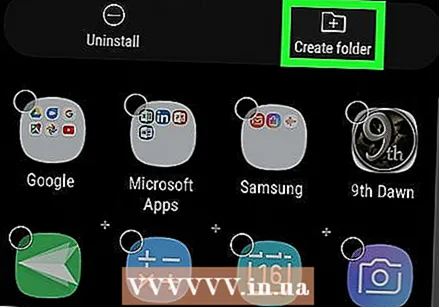 tekan Membuat folder. Tombol ini berada di pojok kanan atas layar.
tekan Membuat folder. Tombol ini berada di pojok kanan atas layar. 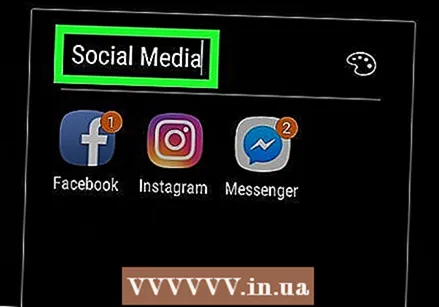 Ketikkan nama untuk folder tersebut. Tekan "Masukkan nama folder" dan mulailah mengetik.
Ketikkan nama untuk folder tersebut. Tekan "Masukkan nama folder" dan mulailah mengetik. 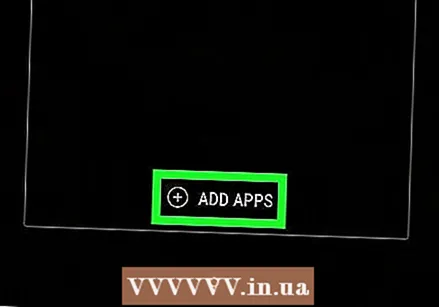 tekan TAMBAH APLIKASI jika Anda ingin menambahkan lebih banyak aplikasi ke folder tersebut. Jika tidak, tekan di mana saja di luar kotak untuk kembali ke laci aplikasi. Folder baru Anda sekarang ada di laci aplikasi.
tekan TAMBAH APLIKASI jika Anda ingin menambahkan lebih banyak aplikasi ke folder tersebut. Jika tidak, tekan di mana saja di luar kotak untuk kembali ke laci aplikasi. Folder baru Anda sekarang ada di laci aplikasi. - Untuk menambahkan lebih banyak aplikasi ke folder, seret aplikasi ke laci aplikasi lalu jatuhkan ke dalam folder.
- Untuk menghapus folder, tekan dan tahan. Pilih "Hapus Folder" lalu tekan "HAPUS FOLDER".
Metode 3 dari 4: Pindahkan aplikasi di layar beranda
 Tekan dan tahan aplikasi di layar beranda Anda. Anda dapat memindahkan aplikasi di layar beranda (dan ke layar beranda lain, jika Anda mau) dengan menyeretnya.
Tekan dan tahan aplikasi di layar beranda Anda. Anda dapat memindahkan aplikasi di layar beranda (dan ke layar beranda lain, jika Anda mau) dengan menyeretnya.  Seret aplikasi ke lokasi lain di layar beranda Anda. Saat Anda melepaskan jari Anda, ikon aplikasi akan muncul di lokasi baru.
Seret aplikasi ke lokasi lain di layar beranda Anda. Saat Anda melepaskan jari Anda, ikon aplikasi akan muncul di lokasi baru. - Untuk memindahkan aplikasi ke layar lain, seret ke kanan atau kiri hingga layar berikutnya muncul. Baru kemudian lepaskan jari Anda.
Metode 4 dari 4: Ubah urutan laci aplikasi
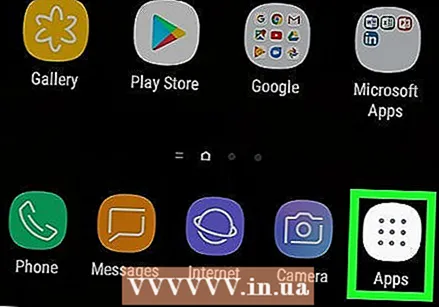 Buka laci aplikasi di Galaxy Anda. Anda biasanya melakukan ini dengan menggesek layar dari bawah ke atas atau dengan menekan ikon Aplikasi (biasanya 9 kotak atau titik kecil).
Buka laci aplikasi di Galaxy Anda. Anda biasanya melakukan ini dengan menggesek layar dari bawah ke atas atau dengan menekan ikon Aplikasi (biasanya 9 kotak atau titik kecil). 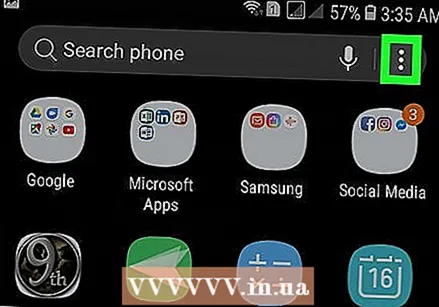 tekan ⁝. Tombol ini berada di pojok kanan atas laci aplikasi.
tekan ⁝. Tombol ini berada di pojok kanan atas laci aplikasi. - Jika Anda ingin aplikasi diurutkan menurut abjad berdasarkan judul, pilih "Urutan Alfabet" sekarang. Ini harus menjadi opsi default.
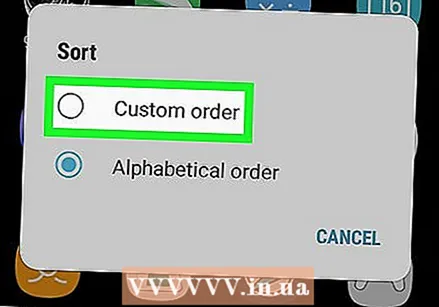 Pilih Pesanan Kustom. Ini akan mengembalikan Anda ke laci aplikasi dalam mode pengeditan khusus.
Pilih Pesanan Kustom. Ini akan mengembalikan Anda ke laci aplikasi dalam mode pengeditan khusus. 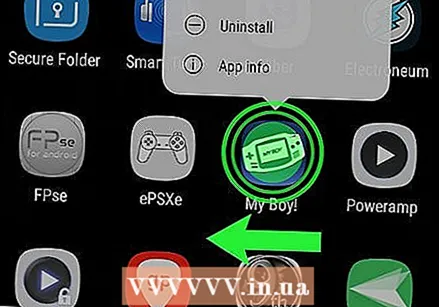 Seret ikon ke lokasi baru dan lepaskan. Setelah memindahkan aplikasi Anda, Anda mungkin akan mendapatkan ruang dan halaman kosong, yang tidak menjadi masalah karena Anda dapat menghapusnya.
Seret ikon ke lokasi baru dan lepaskan. Setelah memindahkan aplikasi Anda, Anda mungkin akan mendapatkan ruang dan halaman kosong, yang tidak menjadi masalah karena Anda dapat menghapusnya.  tekan ⁝. Tombol ini berada di pojok kanan atas layar.
tekan ⁝. Tombol ini berada di pojok kanan atas layar. 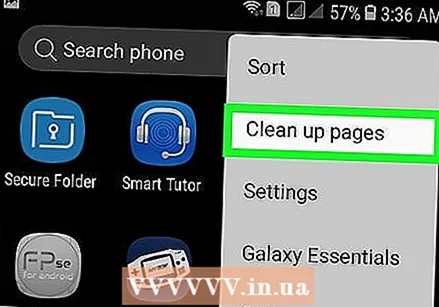 tekan Bersihkan halaman. Sekarang semua halaman dan spasi kosong dihapus dari laci aplikasi.
tekan Bersihkan halaman. Sekarang semua halaman dan spasi kosong dihapus dari laci aplikasi. 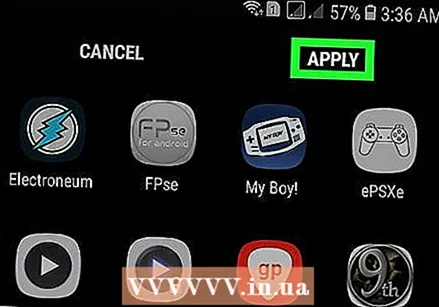 tekan Untuk melamar. Perubahan pada laci aplikasi Anda sekarang disimpan.
tekan Untuk melamar. Perubahan pada laci aplikasi Anda sekarang disimpan.



